 TSOW - The Settlers® Online Widget - Ein Fanprojekt
TSOW - The Settlers® Online Widget - Ein Fanprojekt TSOW - The Settlers® Online Widget - Ein Fanprojekt
TSOW - The Settlers® Online Widget - Ein Fanprojekt
Die Browser-Erweiterung TSOW ist ein Fanprojekt zum Spiel "Die Siedler Online". Ubisoft und Blue Byte sind weder Anbieter der Browser-Erweiterung noch verantwortlich für den Inhalt. Die Siedler, Blue Byte und das Blue Byte-Logo sind Warenzeichen von Ubisoft GmbH in den USA und/oder anderen Ländern. Ubisoft und das Ubisoft-Logo sind Warenzeichen von Ubisoft Entertainment in den USA und/ oder anderen Ländern.

Ihr kennt die Situation: einerseits wollt Ihr auf Eure Karte gucken, um zu sehen, welches Lager Ihr als nächstes mit wie vielen Truppen angreift, andererseits mit acht Generälen einen komplizierten Block starten. Und das ganze am Besten im Fullscreen, der natürlich sofort zusammenklappt, wenn Ihr zwischen Karte und Insel umschalten wollt.
Genau dafür haben wir TSOW geschrieben, damit man gleichzeitig Insel und Karte im Auge behalten kann, ohne zwischen Tabs oder Apps herumzuspringen.
TSOW ist ein Widget, das man bei Bedarf im Spiel ausklappen und sich den notwendigen Kartenausschnitt anzeigen lassen kann. Es wird als Browsererweiterung installiert und wird für Chrome, Opera und Firefox sowie kompatible Browser entwickelt. Es funktioniert unter Windows, Linux und OS X.
Es ist explizit nicht für Smartphones und ähnliche Geräte entwickelt, da auf diesen Flash ohnehin nicht läuft.
Viele liebe Grüße aus Grünland
Eure libitaacbeatus und virusette
Noch befindet sich die Entwicklung im Beta-Stadium.
Alle geduldigen Alpha-Tester, die eine Version vor 0.1.10 installiert haben: Bitte macht eine Sicherungskopie Eurer TSOW-Daten und deinstalliert die alte Version im Browser über Erweiterungen, ansonsten habt Ihr zwei Versionen parallel im Betrieb und das ist keine gute Idee.
Aktuelle Version: 0.1.15
Wir vertreiben TSOW über die Add-on Webseiten der Browserhersteller. Dadurch erhaltet Ihr dann auch automatisch alle Updates. Klickt auf das Logo Eures Browsers und auf der Add-on Webseite dann auf hinzufügen.
TSOW für Microsoft Edge wird noch von Microsoft geprüft und vorraussichtlich mit Version 0.1.14 kommen.
Viele chrome-basierte Browser wie z.B: Vivaldi oder Iron können das Add-on ebenfalls über den chrome web store installieren.
Bitte bewertet TSOW in den Webstores der Browser-Hersteller. Vielen Dank.
Nach der Installation seht Ihr in der rechten oberen Ecke von DSO ein kleines hellblaues Quadrat. Klickt einfach mal beherzt drauf. Dann entfaltet sich das Widget und Ihr seht das Menu. Ihr könnt auch [STRG] + [Komma] tippen, das faltet das Widget ebenfalls auf und zu.
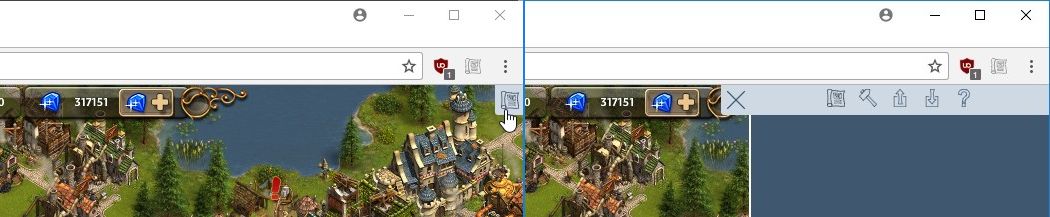



Sobald Ihr die Kartenverwaltung aufruft, sehr Ihr die Liste Eurer Karten, die Ihr schon eingetragen habt. Eine Beispielkarte von LeatherfaceUCCB haben wir euch bei der Installation schon mitgegeben. Einfach die Karte anklicken, und schon wird sie in das Widget geladen.
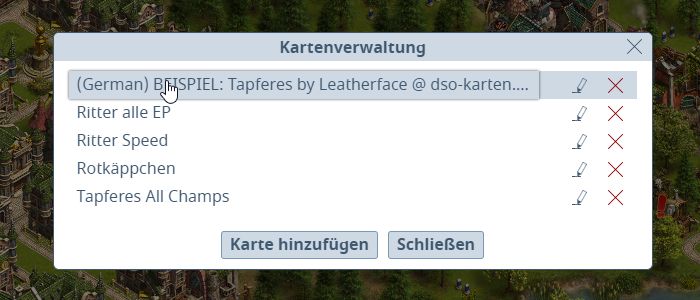
Mit 
Mit 
Wenn man auf Karte hinzufügen klickt, dann geht das Fenster auf, in dem man eine neue Karte hinzufügen kann.
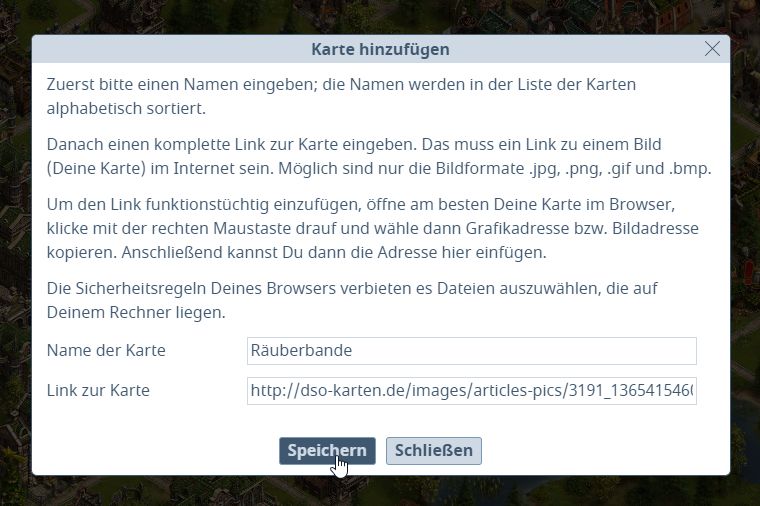
Ihr müsst für jede Karte einen Namen und den Link zur Karte eingeben.
Die Namen werden immer alphabetisch in der Liste der Karten sortiert. Ihr könnt hier eingeben was Ihr wollt und was für Euch informativ ist. In der Liste werden ungefähr 55 Zeichen angezeigt.
Der Link zur Karte muss ein vollständiger Link zu einem Bild (Eurer Karte) im Internet sein. Ein vollständiger Link fängt mit http:// oder https:// an und endet dann mit der Dateiendung der Karte (z.B. .jpg). Dateien auf Eurem Rechner sind aus Sicherheitsgründen nicht möglich, das sind Regeln, die in allen aktuellen Browsern einprogrammiert sind. Wir arbeiten noch an einer Lösung, die mit wenig Aufwand funktioniert. Ansonsten könnt Ihr für Eure Karten auf Eurem Rechner eine der kostenfreien Lösungen im Internet, wie z.B. Dropbox, pixabay, bilder-upload.eu oder Flickr nutzen. [Tip für Nerds: ein lokaler Webserver liefert keine lokalen Dateien (file:///) aus.]
Woher bekomme ich einen kompletten Link? Surft zu der Karte, die Ihr in Eure Liste aufnehmen wollt, dann klickt mit der rechten Maustaste drauf. Wenn dann im Kontext-Menü Bildadresse kopieren oder Grafikadresse kopieren zur Verfügung steht, dann klickt rauf und Ihr habt einen vollständigen Link, den Ihr dann nur noch einfügen müsst. Wenn dann im Kontext-Menü Bildadresse kopieren nicht zur Verfügung steht, dann schaut nach einer Zoom-Funktion oder Vollbild-Funktion und versucht es nochmal.
Viele Nutzer möchten gerne Karten verwenden, die auf dem eigenen Rechner gespeichert sind. Zum Verständnis: TSOW arbeitet mit einer Internettechnik, bei der der Browser "denkt", TSOW gehört zur Webseite. Und alle Browser verbieten Webseiten den direkten Zugriff auf Dateien, die auf dem eigenen Rechner gespeichert sind. Das dient Eurer Sicherheit, sonst könnte jede Webseite sich an Euren Dateien bedienen. Wir arbeiten an einer Lösung, die das einfach handhabt, das dauert aber noch ein bischen.
Wer dennoch nicht auf die lokalen Dateien verzichten möchte, dem empfehlen wir die Installation von XAMPP. XAMPP ist ein lokaler Webserver und kann von Eurem Browser aus abgerufen werden und dieser Server kann gleichzeitig auf Eure lokalen Dateien zugreifen. Ihr braucht jetzt keine Angst haben, dass ihr zum Internetnerd werden müsst. Die Installation und die Steuerung sind einfach und es gibt jede Menge Tutorials zum Thema im Internet zu finden.
Nach der Installation habt ihr auf Eurem Computer einen Webserver laufen, der arbeitet wie eine Webseite im Internet. Keine Angst, ihr seid die Einzigen, die den erreichen können, für den Rest der Welt existiert er nicht.
XAMMP speichert alle Webseitendaten in einem Verzeichnis namens htdocs. Je nach Betriebssystem findet ihr es unter:
Windows: C:\xampp\htdocs\
Linux: /opt/lampp/htdocs/
OS X: /Applications/XAMPP/xamppfiles/htdocs/
Dort erstellt ihr einen Ordner für Eure Karten, z.B. siedler und kopiert Eure Karten hinein. Um den Inhalt dieses Ordners zu sehen, gebt im Browser http://localhost/siedler ein, und schon seht ihr dann eine Liste Eurer Karten. Die sind anklickbar und der Link dorthin kann kopiert und bei TSOW eingefügt werden. Mehr ist nicht zu tun. Hinweis für Webentwickler: Keine Index-Datei für diesen Ordner erstellen, sonst bekommt ihr kein Directory-Listing.
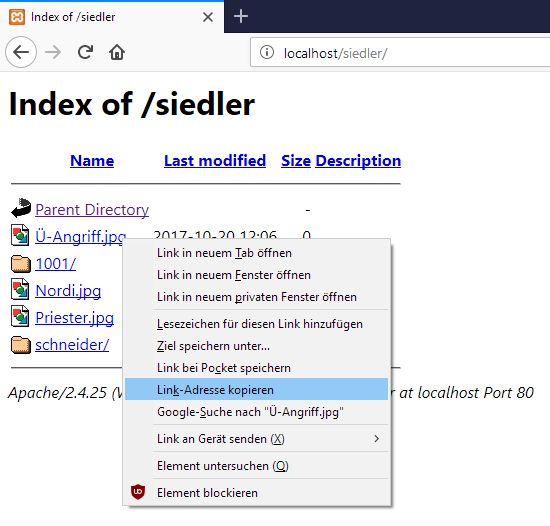
ACHTUNG! Wenn Du eine Sicherungskopie erstellst, und diese Sicherungskopie auf einem anderen Computer importierst, dann muss auf dem Zielcomputer ebenfalls XAMPP installiert sein und dieselbe Ordner- und Dateistruktur vorhanden sein, ansonsten funktioniert kein Link auf Deine lokalen Dateien.
Praktisch alle Anbieter von Diensten in der Art von Google-Drive versuchen, den Nutzer an ihre Plattform zu binden. Bilder werden in einem Viewer der Plattform angezeigt aber nicht zum direkten Verlinken. Bei manchen Diensten gibt es eine Möglichkeit, bei manchen nicht. Bei Google-Drive kann man Dateien, und somit auch Bilder freigeben. Damit der Benutzer nur das Bild in voller Auflösung und nicht den Viewer angezeigt bekommt, muss man als Kartenanbieter einen kleinen Trick benutzen.
Zuerst müsst ihr unter meine Ablage einen Ordner erstellen, z.B. Siedler. Alle Eure Karten müssen in diesen Ordner gespeichert werden. Ihr müsst dann auf Euer Bild mit der rechten Maustaste raufklicken und anschließend auf Link zum Freigeben abrufen. Danach könnt ihr den Link kopieren. Er sieht in etwa so aus und führt zum Google-Viewer und Ihr könnt ihn nicht in TSOW nutzen, weil er kein Bild ist.
alte Methode
https://drive.google.com/open?id=0BwH3niriDV6fZ3NGNHpaT1ZMLVk
Den Link kopiert dorthin, wo ihr ihn haben wollt und tauscht das Wort open gegen uc aus. Danach sieht der Link wie folgt aus und führt direkt zum Bild in voller Auflösung. Den könnt ihr auch in TSOW benutzen.
https://drive.google.com/file/d/1EKNDa-4UUQBaAY4Z2vc7Qx2skfpJ4ZPC/view?usp=sharing
Füge den kopierten Link dort ein wo Du ihn benötigst und lösche /view?usp=sharing Anschließend tausche file/d/ gegen uc?id= aus. Dann sieht der Link in etwa wie folgt aus und funktioniert in TSOW.
https://drive.google.com/uc?id=1EKNDa-4UUQBaAY4Z2vc7Qx2skfpJ4ZPC
Oder anders gesprochen zwischem dem letzten und vorletzten Slash steht die File-ID. Die hängt man an https://drive.google.com/uc?id= an und schon hat man einen funktionstüchtigen Link.
Es ist etwas umständlich aber funktioniert. Ein weiterer Nachteil ist, dass die Bilder nur während der aktuellen Sitzung gecacht werden. Die einfachere Alternative ist meistens, eins der vielen Gratis-Angebote für Webspace zu benutzen und seine Karten dort zu speichern.
Links dieser Art funktionieren ab Version 0.1.14.
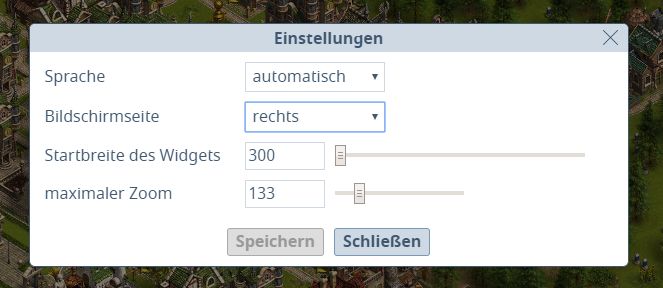
Sprache
Derzeit stehen hier automatisch, deutsch und englisch zur Verfügung. Wenn Ihr bei automatisch die richtige Sprache bekommt, braucht Ihr nichts zu ändern. Wenn sich Freiwillige finden, können wir gern noch weitere Sprachen hinzufügen. Ebenso wären wir dankbar, wenn sich ein Muttersprachler unseres Denglischs annehmen würde.
Bildschirmseite
Bei der Bildschirmseite scheiden sich wohl die Geister. Auf der linken Seite ist ohnehin ein Bereich nicht zum Spielen nutzbar, allerdings verdeckt dann das Widget den Chat. Auf der rechten Seite bleibt der Chat frei, aber… Ihr habt die Wahl.
Startbreite des Widgets
Hier könnt Ihr einstellen, wie breit das Widget bei Start von DSO sein soll. Ihr könnt die Breite im Spiel jederzeit ändern. Mindestbreite sind 300 Pixel.
Maximaler Zoom
Ihr stellt hier für alle Karten ein, wie weit Ihr euch hineinzoomen könnt (also vergrößern). Mögliche Einstellungen gehen von 100% bis 300%.
Eure Einstellungen und Karten werden in einem Bereich des Browsers gespeichert, der nicht aus Versehen gelöscht wird. Allerdings werden sie gelöscht, wenn Ihr den Browser oder TSOW deinstalliert. Und wir können nicht garantieren, dass bei einem zukünftigen Browserupdate diese Daten nicht doch gelöscht werden. Sobald Ihr auf den Menu-Punkt klickt, wird euch eine Datei zum Download angeboten, die einen Namen in der folgenden Schreibweise hat:
tsow-20170906121807.txt
Die Zahl im Namen ist nichts weiter als Datum und Uhrzeit der Sicherung. Speichert sie an einer Stelle, wo Ihr sie wiederfindet :-). Der Download-Ordner ist keine gute Idee, da der bei diversen Aufräum-Programmen automatisch geleert wird.
Die Sync-Funktion von Chrome bzw. Firefox wird noch nicht unterstützt, das steht auf der Liste der zukünftigen Funktionen.
Wenn man Z.B. den Browser gewechselt hat, oder TSOW bzw. den Browser deinstalliert hat, dann kann man hier seine Sicherheitskopie einspielen und damit den zuletzt gesicherten Stand wiederherstellen.
So kann man auch seine Einstellungen und Karten auf verschiedene Browser/Rechner verteilen. Einfach die Sicherungskopie auswählen und einspielen.
Die Sync-Funktion von Chrome bzw. Firefox wird noch nicht unterstützt, das steht auf der Liste der zukünftigen Funktionen.
Wenn Ihr mit der Maus auf die geladene Karte klickt, dann wandelt sich der Cursor in  und Ihr könnt die Karte im Widget hin- und herschieben, um den richtigen Kartenausschnitt auszuwählen.
und Ihr könnt die Karte im Widget hin- und herschieben, um den richtigen Kartenausschnitt auszuwählen.
Wenn Ihr mit der Maus über die Widget-Kante fahrt, dann wandelt sich der Cursor in  . Jetzt klicken und die Kante hin- und herschieben um die Breite anzupassen.
. Jetzt klicken und die Kante hin- und herschieben um die Breite anzupassen.
Wenn sich Eure Maus über der geladenen Karte befindet, dann könnt Ihr mit dem Scroll-Rad rein und rauszoomen. Beim Scrollrad erfolgt der Zoom in 5%-Schritten. Solange es möglich ist, wird der Cursor als Mittelpunkt für den Zoom genutzt.
 Hier kann man den Zoom-Faktor direkt eingeben. Es sind nur ganze % möglich.
Hier kann man den Zoom-Faktor direkt eingeben. Es sind nur ganze % möglich.



Was sind Sprungpunkte? Ihr spielt ja so manche Karte des Öfteren. Und es wäre sehr lästig, jedesmal das Widget für die einzelnen Angriffe oder Beladungen der Generäle neu einzustellen. Wenn Ihr in Eurer Karte für eine bestimmte Situation die richtigen Einstellungen der Widget-Breite, des Zoomfaktors und der Kartenposition gefunden habt, dann könnt Ihr die als Sprungpunkt in der Karte speichern. Wenn Ihr das Abenteuer erneut spielt, dann könnt Ihr diese Einstellungen einfach abrufen, indem Ihr auf den entsprechenden Sprungpunkt klickt. Bei der Beispielkarte haben wir euch eine Handvoll Sprungpunkte eingetragen, probiert es einfach mal aus.
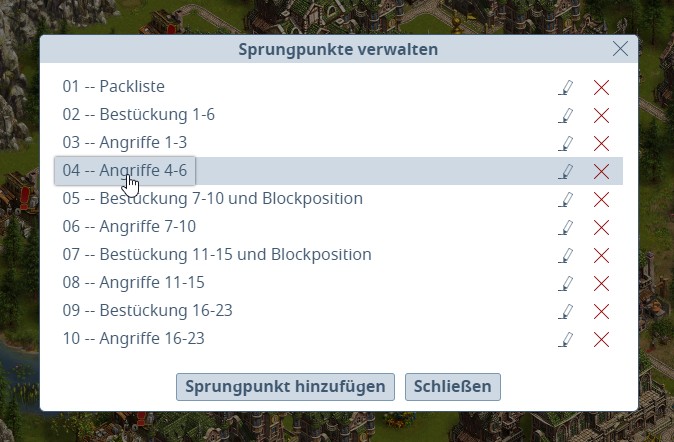
Sprungpunkt hinzufügen
Erst das Widget so einstellen, wie man es abspeichern möchte und dann(!) auf Sprungpunkt hinzufügen klicken. Jetzt noch den Namen eingeben und auf Speichern klicken. Fertig. Die Liste der Sprungpunkte wird alphabetisch sortiert. Wer eine bestimmte Reihenfolge haben möchte, sollte seine Einträge vielleicht nummerieren, wie wir in unserem Beispiel.
Ändern und Löschen ist analog zu den Karten, wobei bei den Sprungpunkten nur der Name geändert werden kann.
Ladezeiten 1
DSO lädt schon, aber das Widget taucht erst später auf. Das liegt daran, dass erst die gesamte Webseite des Spiels fertig geladen sein muss, bevor das Widget starten kann. Das dauert manchmal ein bisschen.
Ladezeiten 2
Egal welcher Browser, DSO verursacht eine Menge Rechenlast beim Laden. Solange DSO nicht vollständig geladen ist, läuft das Widget ruckelig. Hier hilft nur abwarten bis DSO geladen ist, wir können daran nichts ändern.
Fullscreen ohne Widget
Wir nennen das F11-Bug.
Flash-Anwendungen (wie DSO) können aus einer Webseite heraus alleine im Fullscreen laufen (Taste F11). Genauso wie komplette Webseiten (ebenfalls Taste F11). Dass für beide Funktionen dieselbe Taste verwendet wird, ist historisch bedingt. Technisch gesehen ist TSOW Teil der Webseite und nicht der Flashanwendung.
Wenn Euer letzter Klick vor der Taste F11 in DSO war, dann wird DSO auf Fullscreen gebracht und TSOW nicht.
Wenn Euer letzter Klick vor der Taste F11 in TSOW war, dann wird TSOW und DSO auf Fullscreen gebracht.
Lösung: Zuerst auf TSOW klicken, dann F11 drücken.
Leerzeichen verschwinden
Alle Leerzeichen am Anfang und am Ende einer Eingabe werden abgeschnitten. Im Internet sind führende und anhängende Leerzeichen eine schlechte Idee, es wird nämlich immer nur eins angezeigt (und selbst das ist nicht garantiert) und alle Folgenden werden ignoriert. Wer so sortieren möchte, der möge bitte den Unterstrich ( _ ) benutzen. Unserer Meinung nach sind Zahlen mit führender Null wesentlich handlicher.
Anzeigefehler bei einigen Sonderzeichen
Einige Sonderzeichen werden falsch dargestellt, wird in Version 0.1.14 beseitigt
Rechtschreipfehla
Davon dürften noch eine Menge drin sein, noch ist ja alles Beta. Bitte einfach an uns schicken, damit wir sie beseitigen. Ebenso wie ausgeprägtes Denglisch und andere Unstimmigkeiten
Lizenz
TSOW wird vertrieben wie es ist. Es wird von uns keinerlei Haftung übernommen. TSOW wird als Freeware vertrieben. Alle Rechte vorbehalten. Mit der Nutzung entbindet uns der Anwender von jeglichen Haftungsansprüchen.
Privatsphäre
TSOW erfasst keine Daten, die weitergegeben werden. Es werden keine personenbezogenen Daten erfasst. Alle eingegebenen Daten werden lokal auf dem Computer des Anwenders gespeichert und nicht ins Internet übertragen.
Die Betreiber der Server, auf denen die Bilder (Karten) liegen, haben durch den Zugriff auf diese Bilder die Möglichkeit, Daten zu den Anwendern zu erfassen (beispielsweise IP-Adresse, Browser, Betriebssystem u.a.). Das ist Bestandteil der Technik im Internet und findet ebenfalls statt, wenn man diese Bilder ohne TSOW im Browser betrachtet.
Die Funktionalität dieser Beta-Version ist soweit fertig definiert. Bis zum Release werden keine weiteren Funktionen hinzugefügt werden. Wir wollen jetzt erstmal einen Stand in die Webstores von Chrome, Mozilla & Opera bringen, schon alleine um die Updates bequem verteilen zu können.
Die Unterstützung für Microsofts Edge kommt mit einer der nächsten Versionen. Internet Explorer und Safari werden von uns nicht unterstützt.
Es soll ein lokaler Webserver mit der Erweiterung implementiert werden, der lokale Ordner anbietet
Karten werden einzeln exportierbar und importierbar. So können die Kartenhersteller ihre Karten gleich mit dazugehörigen Sprungpunkten anbieten.
Es soll noch die Unterstützung für TXT- und PDF-Dateien hinzukommen, eventuell auch Excel-Dateien.
Für eine der nächsten Versionen planen wir einen Karten-"Editor", mit dem man in den einzelnen Karten Notizen einfügen kann.
Ebenso steht eine Leech-Schulden-Verwaltung auf der Todo-Liste.
Version 0.1.15
- löst ein Problem mit dem Shortcut
Version 0.1.14
- Darstellungsfehler bei einigen Sonderzeichen beseitigt
- hinzugefügt: Links ohne Dateiendung (z.B. Google Drive)
- hinzugefügt: Links mit Nutzername/Passwort und Portangabe
- hinzugefügt: Russisch
- einige kleinere interne Änderungen
Unser besonderer Dank geht an karnivore und casario, unsere allerersten Prä-Alpha-Tester und Kaffeeversorger. Ebenso geht unser besonderer Dank an unsere Gilden Drachenclan und Chaos-Kompanie als geduldige Versuchskaninchen.
Und wir bedanken uns bei Blue Byte für das wunderschöne Spiel Die Siedler Online und bei dem Community-Team für die freundliche Genehmigung unseres Widgets.
Wir sind Peter Scholz ( virusette@Grünland ) und libitaacbeatus@Grünland. Wir spielen beide seit Jahren DSO und haben TSOW als rein privates Hobby entwickelt.
Wir sind beide im deutschsprachigen Forum unterwegs und dort erreichbar.
Ihr könnt uns ebenfalls per E-Mail erreichen unter
Und dazu gleich noch eine Bitte. Bitte nicht inGame. Entweder wollen wir dort siedeln und mit unseren Gilden spielen oder wir testen. Wir haben grundsätzlich den Sound aus und lesen eher nur im Gildenchat.
Und wenn es Euch gefallen hat, dann könnt ihr uns gerne einen Kaffee ausgeben oder auch zwei (für jeden von uns einen). Vielen Dank.